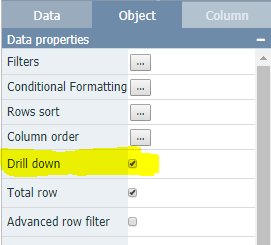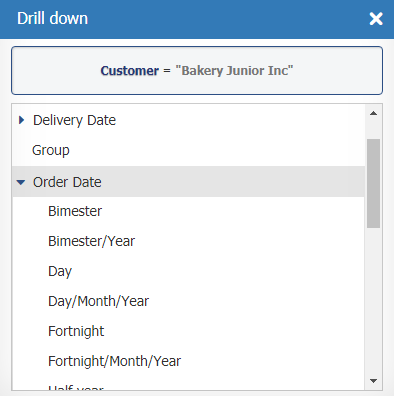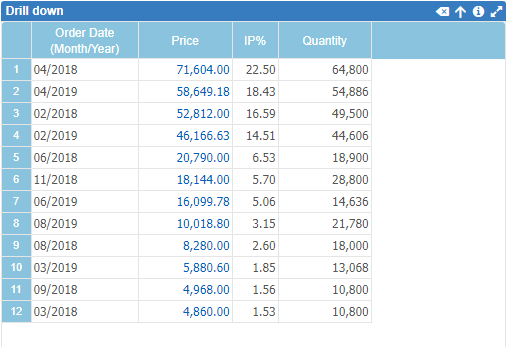Difference between revisions of "Drill Down/pt-br"
(Created page with "A barra de título, caso desabilitada será habilitada e apresentará o título (Drill down) para indicar a operação e dois novos ícones são incluídos para a navegação.") |
|||
| Line 46: | Line 46: | ||
| − | + | O ícone [[File:Drill down back level.png|link=]] permitirá voltar um nível (drill up) e o ícone [[File:Drill down back start.png|link=]] permitirá voltar ao estado original da tabela (reset do drill down). O ícone de informações de filtro [[File:Filter info.png|link=]] exibirá todos filtros ativos. | |
Revision as of 18:58, 19 September 2019
Operação que permite escolher uma linha de uma tabela ou gráfico e detalhar (filtrar) por outra(s) coluna(s) (dimensões).
Múltiplos drill down(s) são possíveis, até que não tenham mais colunas disponíveis.
Esses filtros se somam aos já existentes (filtros de combos, filtros nos painéis, objetos e colunas).
Atenção: Operação somente disponível para tabelas simples e gráficos simples (linhas, barras, área e pizza)
Por exemplo:
Tenho uma tabela com informações de clientes. Escolho um cliente e seleciono a coluna produtos. A tabela passará a mostrar os produtos comprados por aquele cliente.
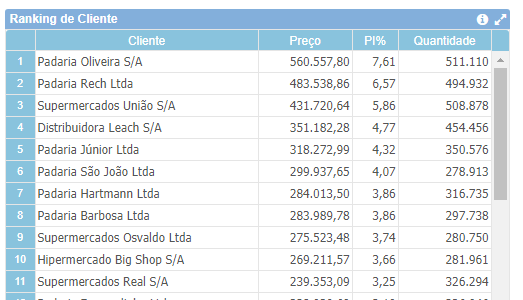
Selecionamos o cliente Padaria Júnior Ltda e damos um duplo-click (taphold em dispositivos mobile)
Uma janela com as colunas (dimensões texto e datas) disponíveis para drill down será visualizada, confirmando a escolha feita.
Escolhemos a coluna Produto.
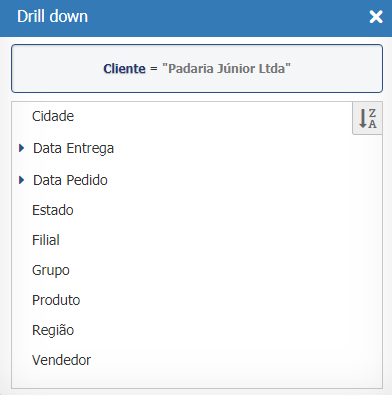
A mesma tabela que mostrava os clientes agora mostra os produtos que esse cliente comprou.
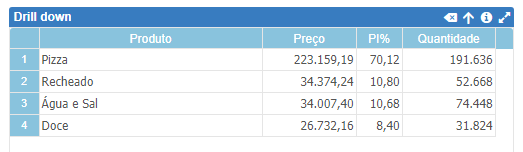
A barra de título, caso desabilitada será habilitada e apresentará o título (Drill down) para indicar a operação e dois novos ícones são incluídos para a navegação.
![]()
O ícone ![]() permitirá voltar um nível (drill up) e o ícone
permitirá voltar um nível (drill up) e o ícone ![]() permitirá voltar ao estado original da tabela (reset do drill down). O ícone de informações de filtro
permitirá voltar ao estado original da tabela (reset do drill down). O ícone de informações de filtro ![]() exibirá todos filtros ativos.
exibirá todos filtros ativos.
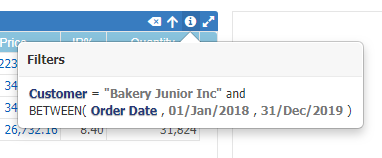
Expanding ![]() the table or graph during a drill down process may improve the user experience due to differences in column widths.
the table or graph during a drill down process may improve the user experience due to differences in column widths.
Important:
- Drill down comes enabled when the component is inserted into the dashboard. To not allow drill down on a particular component (table/graphs) you must turn off the Drill down property in the object properties in panel editing.
- When a combo filter connected to a drill down table/chart is changed, the drill down operation will be canceled (reset).
- For each date type column a list of formats is available. The title will refer to which date it refers to. Ex. Order Date (Month/Year)
- Conditional Formatting is turned off during the drill down process, as context switching will invalidate it.
- On the mobiles tap (taphold) the screen over the chosen line to open the drill down screen.